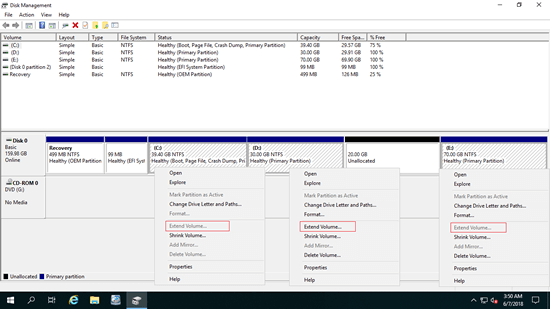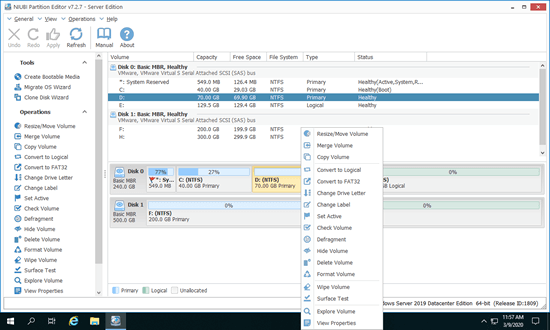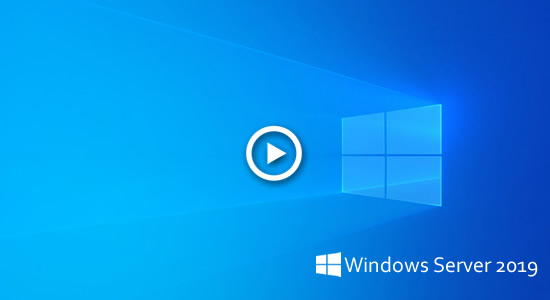Si las particiones de disco programadas son demasiado pequeñas o grandes, no puede ser mejor si puede redimensionar la partición en el servidor de Windows 2019 sin perder datos. De lo contrario, tendrá que perder mucho tiempo para recrear particiones y restaurar todo desde la copia de seguridad. Para redimensionar la partición de Server 2019, hay 2 tipos de herramientas: el Administrador de discos integrado y el software de terceros. Aunque hay funciones de "Reducir volumen" y "Extender volumen" en el Administrador de discos para ayudar a cambiar el tamaño de la partición, no es la mejor opción debido a muchas restricciones. En este artículo, presentaré cómo redimensionar la partición en Windows Server 2019 con herramientas nativas y seguras.

Redimensionar una partición de Windows Server 2019 con el Administrador de discos
No es difícil ajustar el tamaño de la partición en Windows Server 2019 a través del Administrador de discos, pero como dije anteriormente, tiene muchas restricciones. En resumen, solo puede ayudarle a reducir una partición NTFS para crear un nuevo volumen, y extender una partición NTFS después de eliminar el volumen adyacente a la derecha. Si desea extender una partición reduciendo otra o redimensionar particiones FAT32, se necesita un software de partición de servidor.
Restricciones para redimensionar la partición de Server 2019 con el Administrador de discos:
- Solo se pueden redimensionar particiones NTFS, no se admiten FAT32 ni ningún otro tipo de particiones.
- Solo puede reducir una partición hacia la izquierda y crear espacio no asignado a la derecha.
- Solo puede reducir un poco de espacio cuando hay archivos inamovibles ubicados en esta partición.
- Solo puede extender una partición cuando hay espacio no asignado contiguo a la derecha.
Al redimensionar una partición en Server 2019 a través de la herramienta Administrador de discos, no puede cambiar la posición de inicio de este volumen. Esta es la razón por la que solo puede reducir un volumen de derecha a izquierda y extender una partición fusionando el espacio no asignado contiguo a la derecha.
Cómo redimensionar una partición en Windows Server 2019 con el Administrador de discos:
① Cómo reducir una partición:
- Presione Windows + X en el teclado y haga clic en Administrador de discos en la lista.
- Haga clic con el botón derecho en una partición NTFS y seleccione "Reducir volumen".
- Ingrese una cantidad de espacio y haga clic en el botón "Reducir". Si no ingresa una cantidad manualmente, se utilizará el espacio disponible máximo por defecto.
② Cómo extender una partición (como C:):
- Haga clic con el botón derecho en la partición adyacente D: en el Administrador de discos y seleccione "Eliminar volumen", luego su espacio en disco se cambiará a No asignado.
- Haga clic con el botón derecho en la unidad C: y seleccione "Extender volumen".
- Haga clic en "Siguiente" hasta "Finalizar" en la ventana emergente del Asistente para extender volumen.
Precaución: no elimine D si instaló programas o algún servicio de Windows en él.
Algunas personas preguntan por qué no reducir D para extender la unidad C. Porque para extender la unidad C en Server 2019 con el Administrador de discos, debe haber espacio no asignado adyacente en el lado derecho. Como expliqué anteriormente, el Administrador de discos solo puede reducir una partición hacia la izquierda y crear espacio no asignado a la derecha. Como se muestra en la captura de pantalla de mi servidor, el espacio no asignado que se redujo de D es no adyacente a la unidad C y está a la izquierda de la unidad E:. Por lo tanto, Extender volumen está en gris para ambas particiones.
Para redimensionar una partición en Windows Server 2019/2022 y versiones anteriores, el software de terceros es una mejor opción, porque no existen tales restricciones. El espacio no asignado se puede crear a la izquierda o a la derecha al reducir una partición, y combinarse con una partición contigua o no adyacente en el mismo disco. Hay muchos programas de partición para Server 2019 en el mercado, la interfaz gráfica y las funciones son similares, pero es mejor que haga una copia de seguridad de antemano y ejecute un software de partición de disco seguro.
Cuidar los datos al redimensionar las particiones de Server 2019
Al redimensionar una partición en un servidor de Windows 2019, existe un riesgo potencial de daño del sistema y pérdida de datos. Porque la posición de inicio o fin cambiará, todos los parámetros de las particiones/archivos asociados deben modificarse correctamente. A veces, todos los archivos de una partición deben moverse a nuevas ubicaciones. Por lo tanto, cualquier error de software o problema de hardware podría hacer que parte de los parámetros no se modifiquen.
- Si los parámetros relacionados con el sistema no se actualizan, el servidor no puede arrancar o aparece una pantalla negra o un mensaje de error al arrancar.
- Si los parámetros relacionados con la partición no se actualizan, Windows informa que esta partición es inaccesible y solicita reformatear.
- Si los parámetros relacionados con los archivos no se modifican o los archivos no se mueven, estos archivos también se dañarán.
Mejor que otras herramientas, NIUBI Partition Editor tiene tecnologías avanzadas para proteger su sistema y datos:
- Modo Virtual - todas las operaciones se enumerarán como pendientes para la vista previa, las particiones de disco reales no se modificarán hasta que haga clic en "Aplicar" para confirmar.
- Cancelar en cualquier momento - si aplicó operaciones incorrectas, puede cancelar las operaciones en curso en cualquier progreso antes de finalizar.
- Reversión en 1 segundo - si se detecta algún error conocido al redimensionar las particiones, revierte automáticamente el servidor a su estado original en un instante.
- Clonación en caliente - clona el disco del sistema sin interrumpir el servidor, puede clonarlo regularmente como copia de seguridad y arrancar desde el disco clonado inmediatamente cuando el disco del sistema falle.
Al reducir una partición hacia la derecha y mover una partición, todos los archivos que contiene también se moverán. Cuantos más archivos haya en esta partición, más tiempo llevará moverlos. Con la ayuda del avanzado algoritmo de movimiento de archivos, NIUBI Partition Editor es de un 30% a un 300% más rápido.
Cambiar el tamaño de la partición con un software de partición seguro
Descargar NIUBI Partition Editor y verá la ventana principal con la estructura de la partición del disco y otra información a la derecha. Las operaciones disponibles para el disco o la partición seleccionados se enumeran a la izquierda y haciendo clic con el botón derecho. Las operaciones no disponibles se ocultan automáticamente para mantener limpia la interfaz.
Para redimensionar una partición en Windows Server 2019 sin perder datos: haga clic con el botón derecho en una partición NTFS o FAT32 y seleccione "Redimensionar/Mover volumen", tiene 2 opciones en la ventana emergente.
Opción 1: Si arrastra el borde izquierdo hacia la derecha o ingresa una cantidad en el cuadro de Espacio no asignado antes, se creará espacio no asignado a la izquierda.
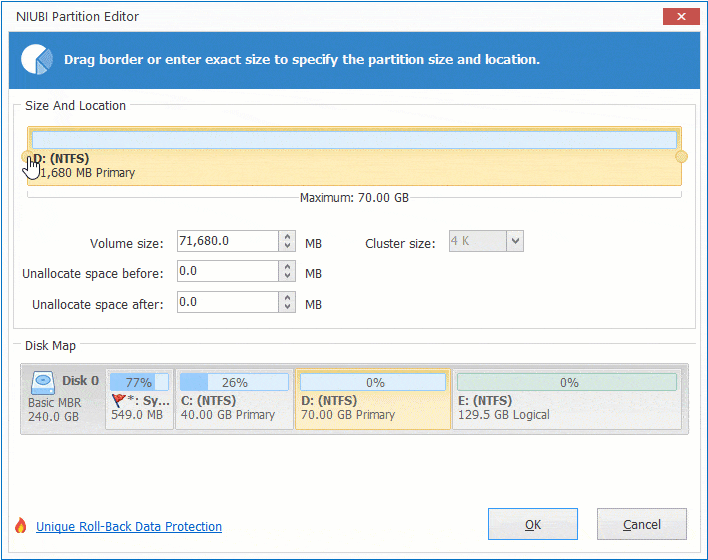
Opción 2: Si arrastra el borde derecho hacia la izquierda o ingresa una cantidad en el cuadro de Espacio no asignado después, se creará espacio no asignado a la derecha.
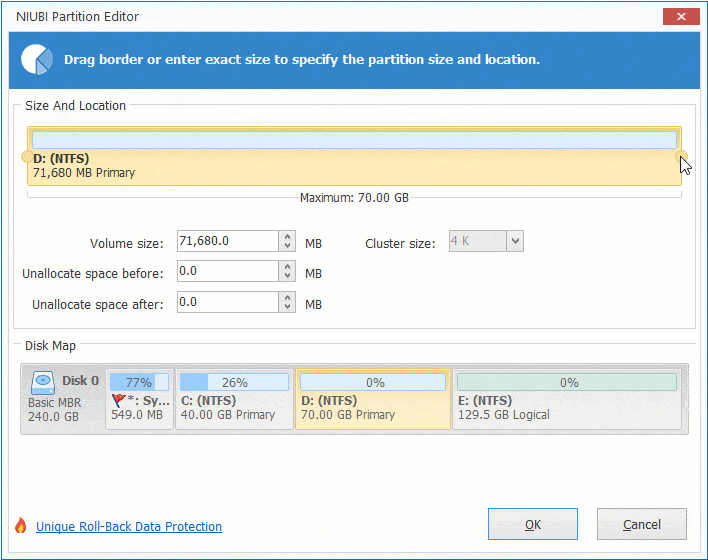
Después de reducir una partición para obtener espacio no asignado, puede crear un nuevo volumen o extenderlo a otro volumen.
Cómo redimensionar D y extender la partición C en Windows Server 2019/2022:
- Siga la Opción 1 para reducir la unidad D: y crear espacio no asignado a la izquierda.
- Haga clic con el botón derecho en la unidad C: y seleccione "Redimensionar/Mover volumen" nuevamente, arrastre el borde derecho hacia la derecha para combinar este espacio no asignado.
- Haga clic en Aplicar en la parte superior izquierda para ejecutar.
Siga los pasos del video.
- Si desea redimensionar una partición no adyacente (aquí es E:) para expandir la unidad C, hay un paso adicional para mover el espacio no asignado a la izquierda antes de agregarlo a la unidad C.
- Siga los pasos si desea redimensionar la partición y aumentar el espacio de la unidad D para Server 2019.
- Ningún software puede extender una partición moviendo espacio libre desde otro disco separado. Si no hay espacio libre disponible en este disco, siga los pasos para copiar el disco a uno más grande.
- Si desea redimensionar una partición RAID en Windows Server 2019/2022, no rompa la matriz ni realice ninguna operación en el controlador RAID, simplemente siga los mismos pasos de los videos.
Además de redimensionar particiones en Windows Server 2019/2022/2025 y los anteriores Server 2016/2012/2008/2003, NIUBI Partition Editor le ayuda a clonar particiones de disco para hacer copias de seguridad o migrar datos. Convierta el tipo de partición de disco y realice muchas otras operaciones de administración de discos y particiones.